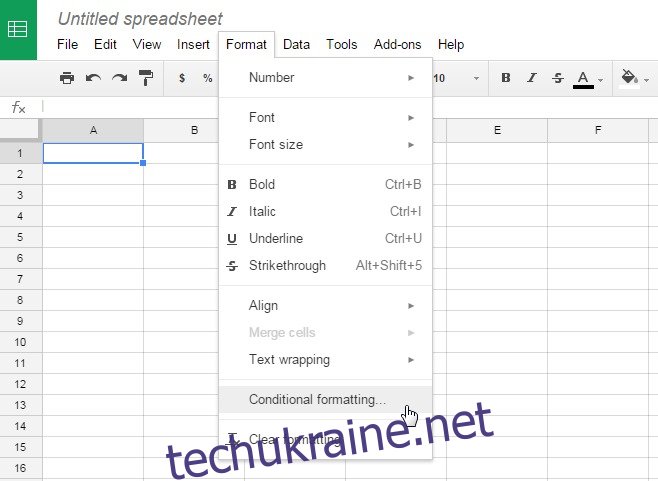Google запровадив умовне форматування для своєї онлайн-додатки для електронних таблиць Google Sheets. Це привід порадіти, адже ця функція не стосується вишуканих чи ефектних клітин. Якщо ви коли-небудь використовували однойменну функцію в Microsoft Excel, то знаєте, що її можна використовувати для розрізнення клітинок на основі їх значення. Функція умовного форматування в Google Таблицях дозволяє вводити критерії розрізнення на основі тексту, числового значення або значення дати. Ви також можете ввести спеціальне значення диференціювання. Якщо програма визначає клітинку, яка відповідає критеріям, тобто правилам, які ви застосували, вона відформатує комірку по-іншому. Більше того, ви можете застосувати кілька правил і вибрати порядок їх виконання. Ось короткий опис цієї функції. Він був випущений, частково на версії Android.
Щоб отримати доступ до діалогового вікна «Умовне форматування», перейдіть на вкладку «Формат» і виберіть «Умовне форматування».
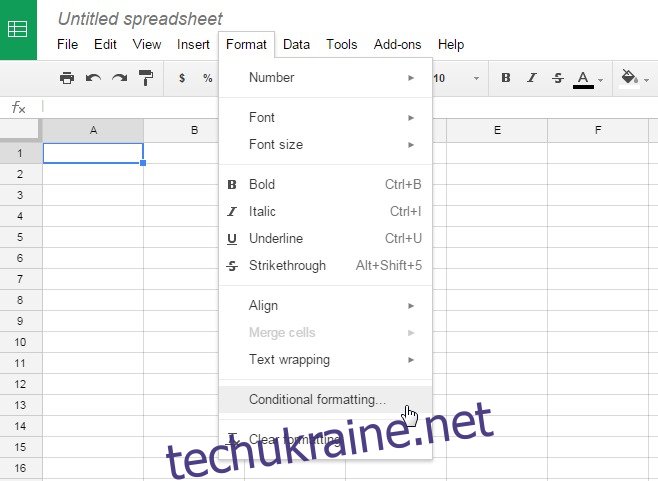
Ви можете відформатувати клітинки на основі наступних критеріїв;
Комірка порожня
Комірка не порожня
Текст містить
Текст не містить
Текст точно
Дата є
Дата, якщо раніше
Дата після
Більше, ніж, величніше ніж, крутіший за
Більше або дорівнює
Менше ніж
Менше або дорівнює
Дорівнює
Не дорівнює
Знаходиться між
Не між
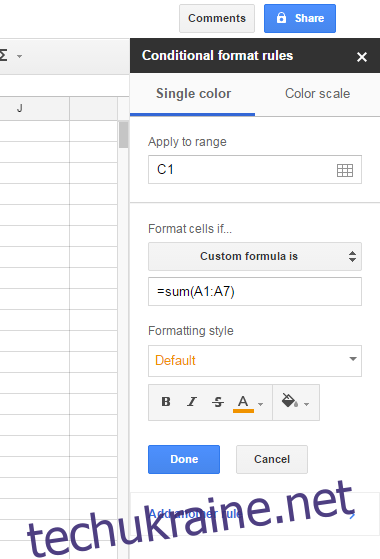
Після натискання кнопки «Готово» ви можете додати друге правило, а потім перетягнути одне правило на інше, щоб вибрати порядок виконання правил.
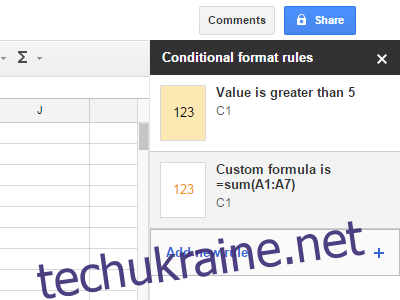
Параметр спеціального форматування дозволяє визначити значення або формулу як диференціатор. Для всіх застосованих правил ви можете використовувати один із стандартних стилів форматування, який ви можете створити власний. Функція досить непогана, але, на жаль, не має правила форматування клітинок на основі діапазону дат.